Hoe maak je een Quake-style Drop-down Terminal in Linux
Veel games hebben een vorm van opdrachtprompt, vaak alleen voor het invoeren van cheatcodes. U kent het type - u klikt op een functietoets en een balk komt van boven aan het scherm naar beneden en laat u commando's of codes invoeren of wat dan ook. Nou, sommige slimme mensen hebben dat ontwerp genomen en het toegepast op de opdrachtprompt op je Linux-bureaublad. U kunt een volledig functionele, skinnable terminal met gesplitste schermaanzichten en alles met een druk op de knop. Yakuake is zo'n programma. Het bestaat al een paar jaar, maar het is voor de meeste Linux-gebruikers onder de radar gebleven.
Ik had altijd een speciaal bureaublad ingesteld voor mijn terminals. Lezers van sommige van mijn andere artikelen hebben misschien gemerkt dat ik bij het instellen van virtuele desktops altijd Desktop # 2 instel voor mijn terminals. Ik heb meestal meer dan één open, dus ze hebben hun eigen desktopwerkruimte. Ik plaats het tussen mijn Browser- en Tekst-werkruimten omdat ik vaak kopieer / plak naar en van die andere werkruimten, dus het is logisch naast elkaar te zijn. Toen een vriend opperde, probeerde ik Yakuake (bedankt AWOL!). Ik was een beetje terughoudend, omdat mijn huidige opzet altijd zo goed had gewerkt. Ik installeerde het hoe dan ook en binnen een week was ik bekeerd.
Om te zien waarom, laten we Yakuake installeren. Op Ubuntu of een andere Debian-stijl distributie, open een reguliere terminal en typ in:
sudo apt-get install yakuake
U kunt natuurlijk de door u gewenste pakketinstallatiemethode gebruiken.
Na de installatie, uitvoeren
yakuake &
vanaf de opdrachtregel. De "&" aan het einde is slechts een bash-code om dit programma op de achtergrond uit te voeren, zodat u nog steeds uw huidige terminalscherm kunt gebruiken, zelfs terwijl Yakuake actief is.
Nadat het is geladen, wordt een bericht weergegeven dat het programma is gestart. U krijgt ook een optie om te wijzigen welke toets wordt gebruikt om het menu weer te geven. Het is standaard ingesteld op F12 maar u kunt dit instellen op wat u maar wilt. Het is natuurlijk een goed idee om een sleutel te kiezen die u normaal niet in andere programma's gebruikt.
Zodra dat is gebeurd, drukt u op F12 of een andere toets die u hebt opgegeven om de terminal weer te geven. Het zou er ongeveer zo uit moeten zien:

Best goed, maar het zou beter kunnen. Om de functionaliteit van Yakuake te verbeteren, zijn er een paar voorkeuren die we kunnen instellen. Om het configuratiescherm te openen, kijkt u in de rechter benedenhoek naar de knop die hier wordt weergegeven:

Dit opent het menu waarin u "Yakuake configureren" kunt kiezen. Er is een behoorlijk aantal configuratie-opties om uit te kiezen.
Op de eerste pagina, met de titel Venster, kunt u zaken instellen zoals de grootte van het Yakuake-venster. Als u de terminal niet veel gebruikt, is het misschien verstandig om de breedte in te stellen op iets kleiner dan de standaard 90%. Iets als 50% is misschien meer geschikt. Als je, zoals ik, de neiging hebt om de terminal vaak te gebruiken, raad ik aan om het venster mooi open te laten, want (zoals we in een ogenblik zullen bedekken) kan het Yakuake-venster in twee delen worden gesplitst, zodat je 2, 4 kunt passen, hoe veel aansluitingen je ook vindt in het enkele Yakuake-venster.

De volgende configuratiepagina is de Gedrag config. Hier zou ik voorstellen om het vinkje weg te halen: "Houd venster open wanneer het de focus verliest". Als dit niet is aangevinkt, verdwijnt Yakuake zodra je op een ander programma klikt. Ik heb ook de neiging om de optie voor "Show startup notification popup" te verwijderen. Anders krijg je een kleine kennisgeving in de hoek elke keer dat het programma wordt geladen. Persoonlijk zie ik daar geen punt in.

De laatste configuratiepagina is het gedeelte Uiterlijk. Alles daar is vrij vanzelfsprekend, dus daar zal ik niet uitvoerig op in gaan, behalve dat je doorzichtigheid kunt inschakelen om een mooie semi-transparante look te krijgen voor je Yakuake-venster. Het vereist dat je X draait met compositing ingeschakeld (dit zou de standaard moeten zijn bij de meeste moderne setups).
De laatste functie die ik graag wil bespreken, is er een die ik eerder in dit artikel noemde, de mogelijkheid om het Yakuake-venster op te splitsen in meerdere terminalsessies. Dat is eenvoudig gedaan door met de rechtermuisknop te klikken op het pictogram "+" in de linkerbenedenhoek van het Yakuake-venster. U kunt kiezen hoe deze klemmen in het venster moeten worden geplaatst als u een voorkeur hebt tussen bijvoorbeeld een horizontale splitsing of een verticale splitsing.

U kunt ook met de linkermuisknop op de knop "+" klikken om meerdere terminals op tabbladen te hebben in plaats van op gesplitst scherm als u de volledige vensterruimte voor één terminal wilt.
Heb je Yakuake of iets dergelijks in het verleden gebruikt? Hoe is het voor jou gelukt? Ik hoor graag uw mening in de opmerkingen.



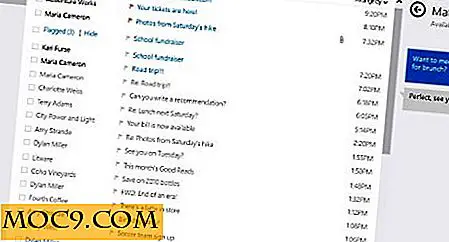


![Maak ruimte vrij op je harde schijf en verwijder cachebestanden [Mac]](http://moc9.com/img/disk-scope-select-disk.jpg)
